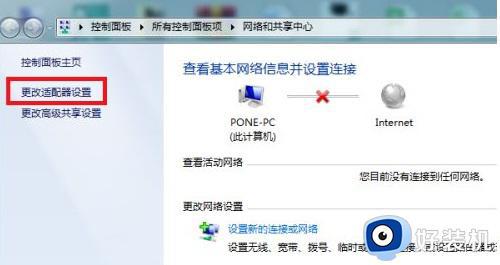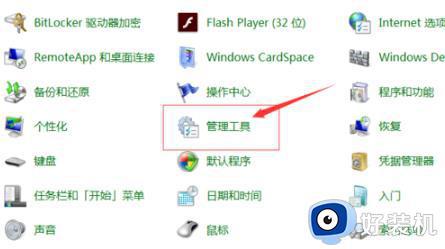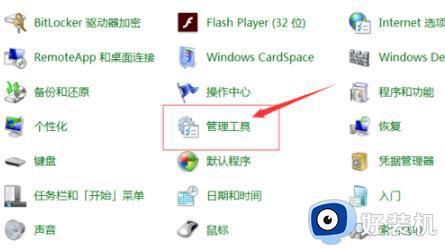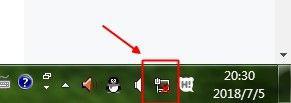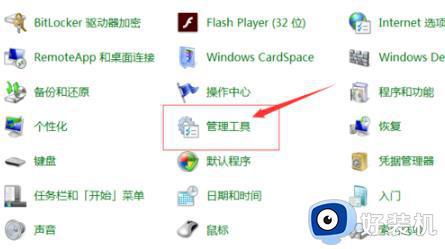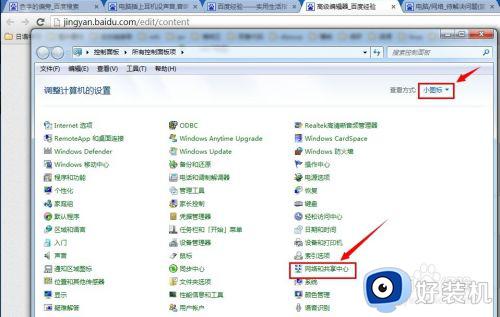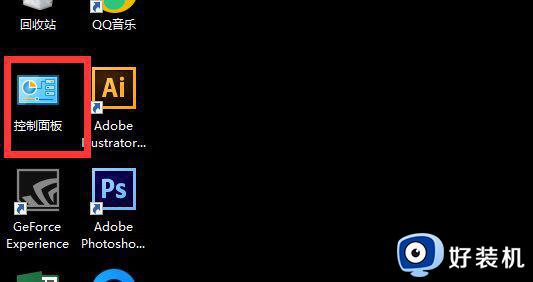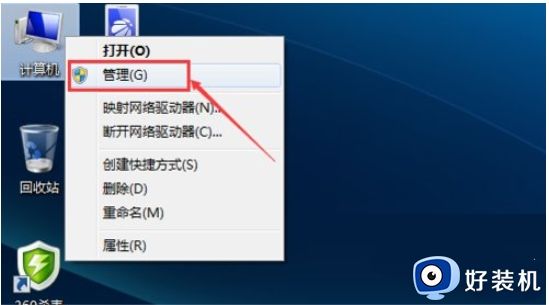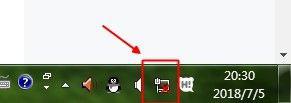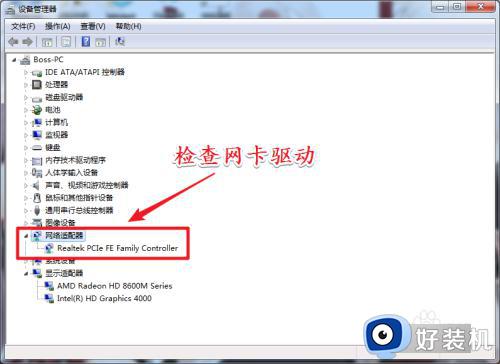win7有线网络连接有红叉怎么回事 win7有线网络连接有红叉的修复方法
电脑连接网络上网已经成为最常见的操作了,近期,有用户发现win7系统桌面有线网络连接有一个红叉,网络也连接不上,这是怎么回事?其实这是网络设置出现问题,想要彻底解决,一起阅读下文教程修复。
推荐:雨林木风win7系统
1、首先用鼠标右键在菜单栏中打开运行选项,在运行文本框中输入services.msc,这时就打开了服务框。
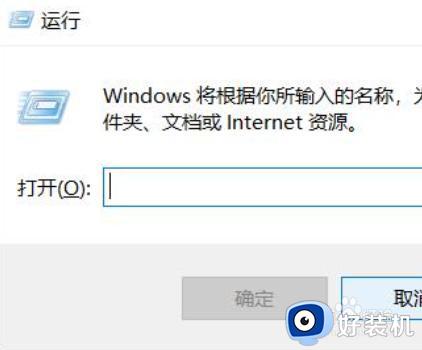 2、进入服务列表,找到DHCP Client的服务,需要查看它是不是启动的状态。
2、进入服务列表,找到DHCP Client的服务,需要查看它是不是启动的状态。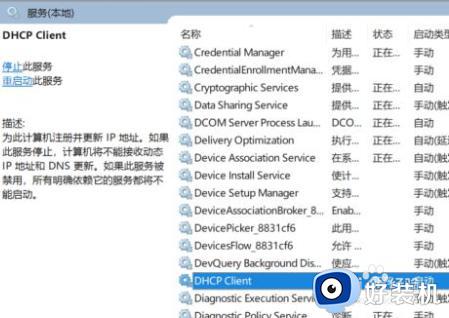 3、到服务列表中找到Network List Service服务,这个服务多半是停止的,点击启动也是提示无法启动。这时再打开运行文本框,输入dcomcnfg,点击确定进入组件服务。
3、到服务列表中找到Network List Service服务,这个服务多半是停止的,点击启动也是提示无法启动。这时再打开运行文本框,输入dcomcnfg,点击确定进入组件服务。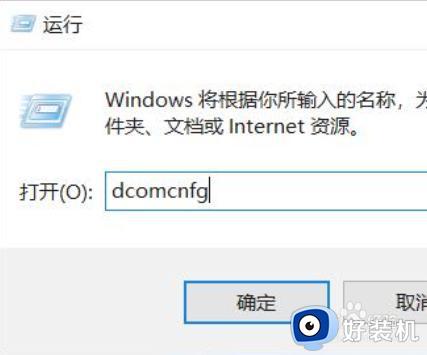 4、在组件服务中点击计算机,在点击显示我的电脑。
4、在组件服务中点击计算机,在点击显示我的电脑。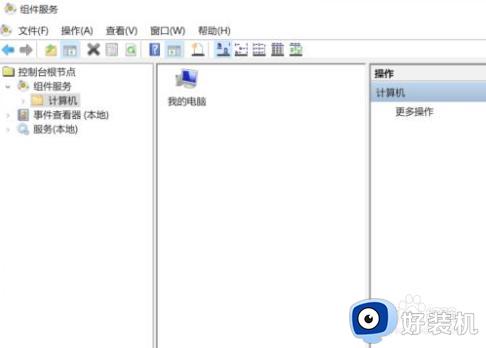 5、点击我的电脑后选择DOCM配置,之后再右边的选项列表中找到netprofm,用鼠标右键点击选择属性。
5、点击我的电脑后选择DOCM配置,之后再右边的选项列表中找到netprofm,用鼠标右键点击选择属性。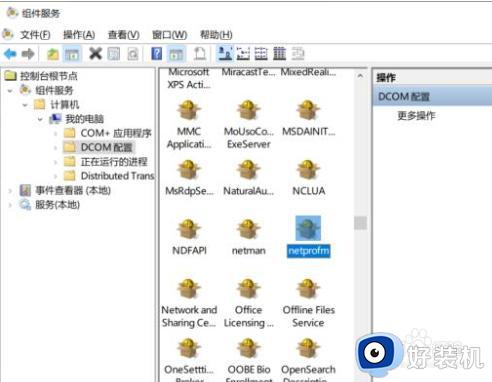 6、在属性的对话框中,选择安全选项,再选择启动与激活权限,点击下方的自定义选项,然后点击后面的编辑。
6、在属性的对话框中,选择安全选项,再选择启动与激活权限,点击下方的自定义选项,然后点击后面的编辑。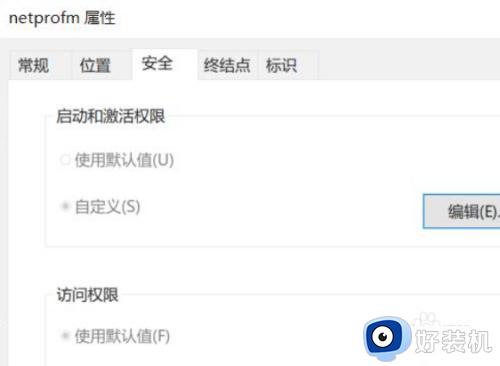 7、这时会弹出一个对话框,在组或用户名下面选择添加。
7、这时会弹出一个对话框,在组或用户名下面选择添加。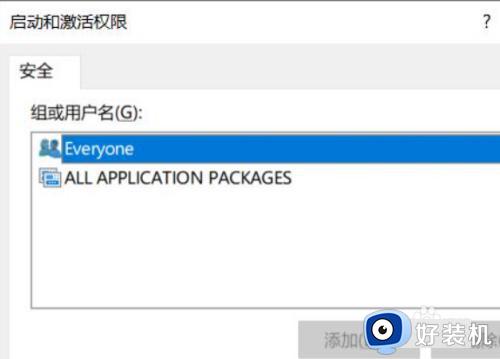 8、然后在输入对象名称来选择的输入框中输入LOCAL SERVICE用户名,点击检查名称,再点击确定。LOCAL SERVICE账号添加完成后,将其下方的本地启动,本地激活勾选上,点击确定。最后回到服务列表,点击启动Network List Service,右下角的网络连接标识就正常了。
8、然后在输入对象名称来选择的输入框中输入LOCAL SERVICE用户名,点击检查名称,再点击确定。LOCAL SERVICE账号添加完成后,将其下方的本地启动,本地激活勾选上,点击确定。最后回到服务列表,点击启动Network List Service,右下角的网络连接标识就正常了。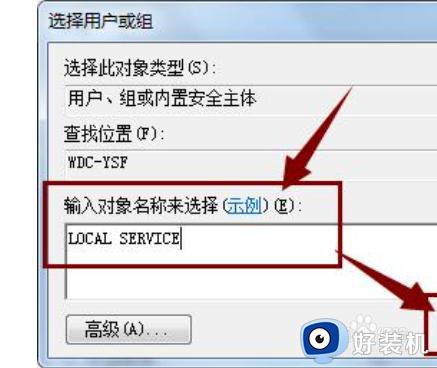
本文教程介绍win7有线网络连接有红叉的修复方法,重新启用一下电脑,网络图标就不会再显示红叉了。